
ブログに慣れていない方への質問と、ログインの仕方
こんにちは、和信ペイントの緒方です。
なんか偉そうなタイトル付けてしまいましたが、
今回のテーマはこのDIY女子部の「ブログ」。
正確に言うと、
その操作方法について何が知りたいかを、皆さんに教えてほしいんです。
パソコンが苦手で、部員になったはいいけど見てることしかできない・・・(>_<)
記事が書きたいけど、書き方が分からない(+_+)
ワークショップに行ってみたいけどコメントの書き方が分からない(T-T)
などなど・・・いろんな方がいるんだろうなーと、思ってます。
いやもうそれ以前にログインの仕方とか意味分かんないし!
って方もいるのかな?
それから、不安に思う要因の一つに、
「書き込むことで自分の情報がどこまで分かるのか」
が心配って方もいると思います。
この記事では、そんなブログ初心者さんたちに、
知りたいことをコメント欄に書き込んでいただきたいんです。
緒方もパソコン絡みの知識は独学なので、
シロウト目線での回答になってしまいますが、
いただいたご質問には、
できるだけ分かりやすいように答えていきたいなと思っています。
とりあえず今回は、ログインからコメントの書き方まで、まとめておきますね。
このブログでは原則、
記事やコメントはログインしないと書くことができません。
時々ログインしなくてもコメントが書けてしまいますが、
ログインせずに書き込むと「未承認コメント」扱いとなります。
また、部員登録後初めて送ったコメントは、未承認になる場合があります。
未承認コメントは、「web管理者」権限を持つメンバーが、
投稿者が部員であることを確かめた上で「承認」することで、
ブログに表示されるようになります。
なんでこんな面倒なことをしているかというと、
一番の理由は「スパム(迷惑な書き込み)」への対策です。
詐欺サイトやエロサイトににつながるアドレスを書き込まれたら、
迷惑極まりないですからねー・・・(^_^;)
誰でも書き込みOKにするということは、
こういった迷惑コメントも解禁されてしまうんです。
それから、二番目の理由は
ワークショップへの参加を部員限定の特典にするためです。
なんで限定? ズルイじゃん!
なんて言い出す方もいるかもしれないんですが、
DIY女子部への参加は、無料です。
登録さえすれば、参加の権利は得られますよ♪
逆に言うと、もし登録中にクレジットカードや銀行口座を入力しろとか出てきたら、
詐欺サイトに飛んでます(+_+)
まぁ、今のところそんな話は聞いたことがないので、安心してください♪
えー・・・女性限定のサークルなので、
申し訳ないですが、男性陣は参加できないですm(_ _)m
「戸籍は男だけど心は女よ!」って方。
もしいらっしゃったら、メールで問い合わせてみてください。
トップ画面を一番下まで送っていくと、「お問い合せ」って文字があります。
そこをポチッと押すと、女子部の執行部にメールが送れますよ。
皆さんそれぞれ用事があるので、返事は気長にお待ちくださいね。
とりあえず定例会にゲスト参加していただいて、
女子力を見せていただく感じになるのかな?
ネカマの冷やかしだと相手にされませんが、
本気が伝われば無下にはしませんよ♪
さて、話を戻しましょう。
部員になって、このブログに何かを書こうと思ったら、
とりあえずログインするところから始まります。
一番オーソドックスなログイン方法は、
画面を開いて左上にある「会員ログイン」ボタンを押すこと。
あ、スマホで見てる方はこっちの記事を参考にしてくださいね。
大丈夫、ここを押したからってパソコンが壊れたりはしません(^^)
何が起こるかというと、画面が変わります。こんな(↓)感じに。
これが、DIY女子部のブログがある
「WordPress(ワードプレス)」のログイン画面です。
この画面に、ユーザー名とパスワードを入力します。
ユーザー名とパスワードは、入部したときに届くメールに書いてありますよ(^o^)/
メールなんか届いてないんだけど? って方は、
まずは迷惑メールフォルダを確認してください。
時々ですが、迷惑メール扱いされてしまうことがあります・・・。ヒドいなぁ・・・(>_<)
そっちにもないよって方は、もしかしたらまだ登録手続きが終わってないのかも。
申請したばっかりの方は、もうしばらくお待ちくださいね。
ユーザー名とパスワードを入力したら、
「ログイン状態を保持する」の左にある四角をポチッと押してください。
これを押してチェックマークを入れておくと、
画面を閉じたりパソコンの電源を切っても、ログイン状態が保たれます。
もし、自宅ではなくネットカフェなどで見る場合は、
チェックを入れずにログインするか、
画面を閉じる前にログアウトしてくださいね!
ログアウトの仕方が分からない場合は、
遠慮なくこの記事のコメントで質問してください(*^-^*)
全部入力したら、青い「ログイン」のボタンを押すだけです。
ログインすると出てくるのが、こんな(↓)画面。
ちょっと事情があって、画像取り用に執行部のアカウントをお借りしてます。
緒方もweb管理者の端くれなので、画面が皆さんと微妙に違うんですよ・・・(–;)
さて、この画面で記事を書いたりするんですが、今回はスルーしますね。
また別の機会にご説明します。
DIY女子部のブログに戻るには、
左上にある「DIY女子部」の文字を押すだけです。
「DIY女子部」の文字にカーソルを合わせると出てくる、
「サイトを表示」をポチッとしても大丈夫ですよ(^^)v
これでログインできました。
・・・できたよね? 先に進めないので、きっとできてると信じます。
続いてコメントの書き方なんですが、その前に不安を払っちゃいましょう。
コメントした時にブログ上で分かるようになるのは、
「表示名」と「プロフィールで登録したウェブサイト」です。
この内「表示名」は、
登録直後はメールアドレスの「@」より前が表示されてしまうので、
コメントや記事を書く前にニックネームに変えた方がいいですよ!
(変え方は こちら からどうぞ)
ブログ上では先の2つしか分かりませんが、
記事を書いた本人には、
新しいコメントが届きましたよっていうメールが届きます。
このメールの中に、コメントを書いた人のメールアドレスが記載されています。
アドレスが分かるからといって、
悪用するような人は今のところ女子部にはいませんので、安心してください♪
もし悪用された人は、すぐに執行部に報告してくださいね!
会ったことない人にアドレス知られるなんて絶っ対にイヤ!!! って人は、
コメントしない方がいいですよ(^^;)
コメントは、それぞれの記事から送ることができます。
仮に古い記事であっても、記事を書いた人にはメールで連絡が行くので、
書いても気づいてもらえないかも・・・って心配は、必要ないですよ(*^_^*)
埃をかぶった古い記事でも、
興味を持って読んでくれる人がいるのは、書き手としては嬉しい限りですから♪
さて、それではコメントの書き方に進みますね。
まずは書き込みたい記事を、ずーっと下まで送っていきます。
これが、コメント用のスペースです。
枠の上に青文字で、「◯◯としてログインしています。ログアウト→」と書いてあれば大丈夫ですよ(^o^)/
枠の中にコメントを書き込んで、「コメントを投稿→」のボタンを押します。
この時、コメントに絵文字を使うとコメントが送信できなくなる場合がありますので、
絵文字はできるだけ使わないでくださいね!
写真をコメントに付けることもできますが、
この辺の説明もまた後日ということで、今回はスルーさせていただきますね。
ログインした状態でコメントすると、記事に自分で書いたコメントが追加されます。
コメントが表示されない場合は、未承認になっているのかも(_ _;)
その場合は、web管理者が「承認」するまで、ちょっとお待ち下さいね。
今度は、誰かが書いたコメントに対する、返事(返信)の書き方です。
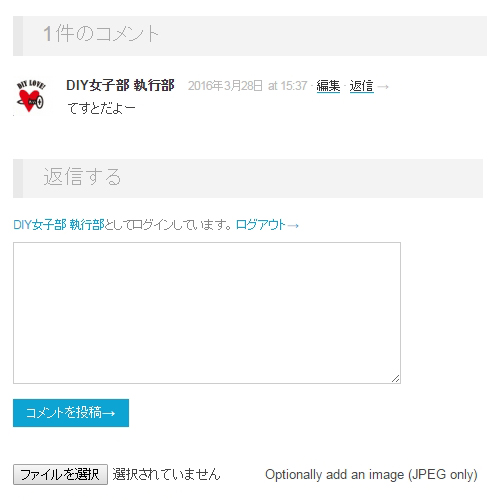
それぞれのコメントには、表示名、コメント日時が表示されます。
このさらに右に、「返信」の文字があります。
(編集の文字は、記事を書いた人とコメントした本人の画面にしか出てきません)
この「返信」の文字を押すと、返信したいコメントの下に枠が出てきます。
枠の中にコメントを書き込んで、
「コメントを投稿→」ボタンを押すところは通常と同じです。
新規のコメントを書くと、
コメント欄の一番す他下にコメントがぽこんと現れ、
返信でコメントすると、
元のコメントの下に、ちょっと右にズレた形でコメントが現れます。
確か5段階ぐらいまでは、
返信の返信の返信・・・という形で書くことができます。
ある程度返信が重なっていくと、「返信」ボタンが出てこなくなります。
じゃあもう返信コメントできないのかというと、そうでもありません。
そのつながりの中で、最後に残っている「返信」ボタンを押せば、
右にズレなくなるだけでコメントは書けますよ♪
返事のつもりで書いてたけど、やっぱり新規コメントでいいやーと思った時は、
コメント枠の上にある「返信をキャンセルする」をポチッと押してください。
枠に書いた文字はそのまま、返信用から通常枠に変わります。
あ。今気づいたんですが、
コメント欄にある「ログアウト →」を押すのが、
一番簡単なログアウト方法かもしれない・・・。
せっかく思いついたので、実際に試してみました。
これが一番カンタンですね~(*^_^*)
ネットカフェなどでブログを見ている方は、どこの記事でもいいので、
画面を閉じる前に「ログアウト →」の文字をポチッと押して下さいね(^_^)v
さてさて、 長々と説明してきましたが、今回はこの辺で終わりにしておきます。
ブログのやり方であれが知りたい、これが分からないっていうことがあったら、
遠慮容赦なく書き込んでおいてください(笑)
遠慮してても、分からないままになりますからねー。
あ、ブログのデザインやレイアウトの要望は、
執行部に連絡してくださいね。
緒方がご説明できるのは、記事の書き方とか写真の載せ方とかです。
基本的なことから一歩ずつ、ちょっとずつ、
説明していきたいなーと思っています♪
大事なことを書き忘れてました。
あなたがこの記事を見たのが、
緒方が記事を公開した数年後であろうと、遠慮はいりません!
緒方がDIY女子部にいる限り、きっちりお返事しますので、
気にせずコメントしてください❤
2013/02/07 ブログデザインの変更に伴い、画像と内容を一部修正
2016/03/29 ブログのデザイン及び仕様変更に伴い、画像と内容を一部修正

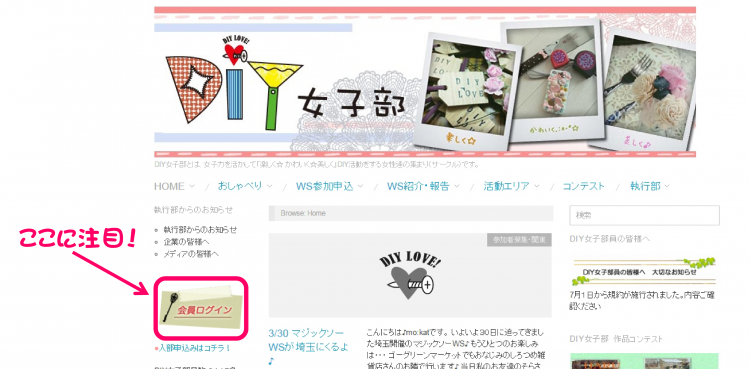
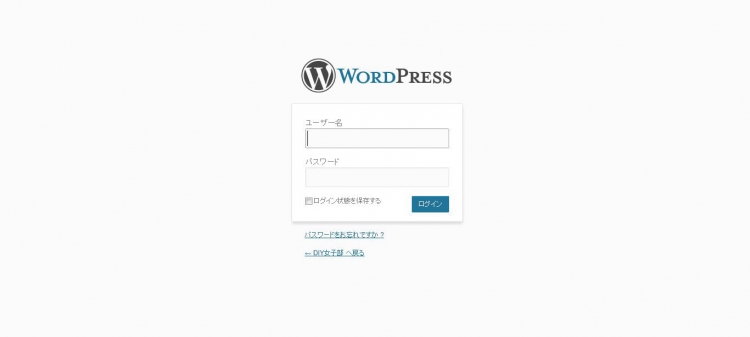
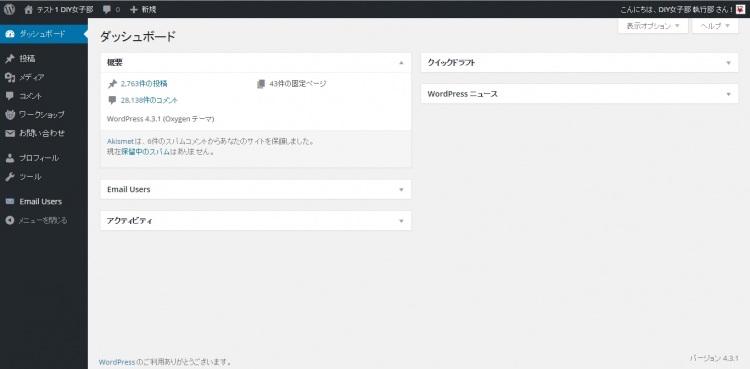
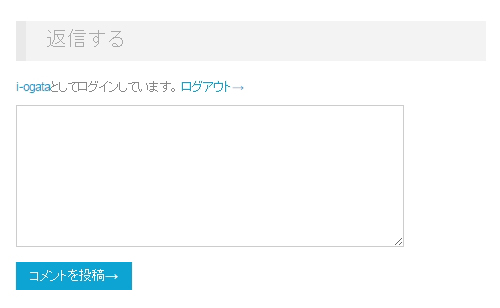
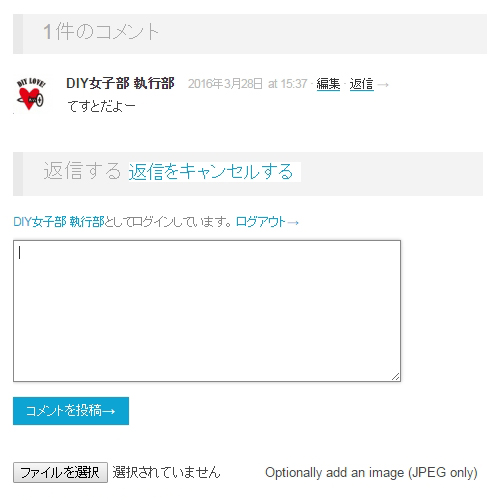

はじめまして。 先日念願のDIY女子部に入れていただきました。よろしくお願いします。
コメントも自己紹介も???で右往左往中の私のために?という記事で大変うれしいです~♥
こちらで学習して一つ一つクリアして早く皆様のお仲間になれると良いのですが☆
>kaoさん
コメントありがとうございます!
自分の勉強も兼ねて、ちょっとずつ書き進めていきますので、
分かりにくいところがあったら遠慮なくツッコんでくださいね(*^_^*)
このブログでは、「こんなことやったよ!」の報告だけでなく、
「こんなことやりたいけど、どうやればいいの?」って質問も記事になりますよ!
一人で悩んでても分からないなら、みんなにとりあえず聞いてみてください♪
誰でもいーからやり方教えて! も、ある意味DIYかな?(笑)
緒方さん、すばらし過ぎです!
おしゃべりスタイルで、とてもわかりやすいです。
>>あなたがこの記事を見たのが、緒方が記事を公開した数年後であろうと、遠慮はいりません!
DIY女子部が新入部員を募っている限り、この手の疑問は存在し続けますよね?
むしろ、「よくある質問」といったカテゴリーを設けて、そのひとつに、サイトの利用方法というカテゴリーをぶら下げて、せっかくの解説が埋もれてしまわないようにしたらどうでしょうか?
あと、昨日お話した件ですが、今日、昼休み会社のPCで、改めてDIY女子部を見てみたら、タイトルから「お知らせ」のヘッドラインまでしか見えていませんでした。
>K子さん
コメント&ご意見、ありがとうございます♪
web管理者の末席に身を置いてはいますが、名ばかりでブログデザイン等に関する決定権はないんですよ(^_^;)
今のところは、主に未承認コメントのチェック&承認係をやってます。
「お知らせ」は多すぎると確かに「長~い」と感じるんですが、短いと短いで「何もなーい」と寂しく感じます・・・ちょっと不思議。
またQ&Aの永久保存版行きですね♪
緒方さんの解説は本当に分かりやすくて大ファンです。
昔、「サルでもわかる・・・」シリーズのPCの本を読んでもさっぱり
理解できなかった私でも良~く分かります。「naruでもわかる・・・」
なんて、もう尊敬しまくりです☆
これからも、よろしくお願いします!(^^)!
>naruさん
コメントありがとうございます♪
分かりやすいと言っていただけると、やっぱり嬉しいですね♪
サルでもわかるシリーズ、懐かしい・・・。いやサルって日本語読めないし! とツッコんだ覚えがあります(^_^;)
今はちまちまと「記事の書き方」をまとめてます。
とりあえず基本の文字だけ投稿から。写真とか、いろんな機能はまた後日・・・。
管理人さんにアカウントを返せるのはいつのことやら・・・。
女子部の皆さんに誓って悪用はしないので、
気長に待ってくださいm(_ _)m